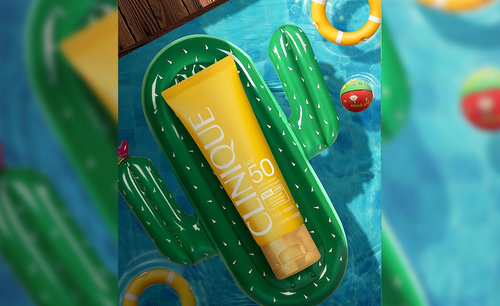PS-金色质感化妆品海报合成图文教程发布时间:2021年10月26日 17:36
虎课网为您提供图像合成版块下的PS-金色质感化妆品海报合成图文教程,本篇教程使用软件为PS(CC2017),难度等级为初级练习,下面开始学习这节课的内容吧!
1、本节课讲解金色质感化妆品制作,本节课中用到的素材,会放置在素材包内,请各位学员点击右侧黄色按钮自行下载安装。
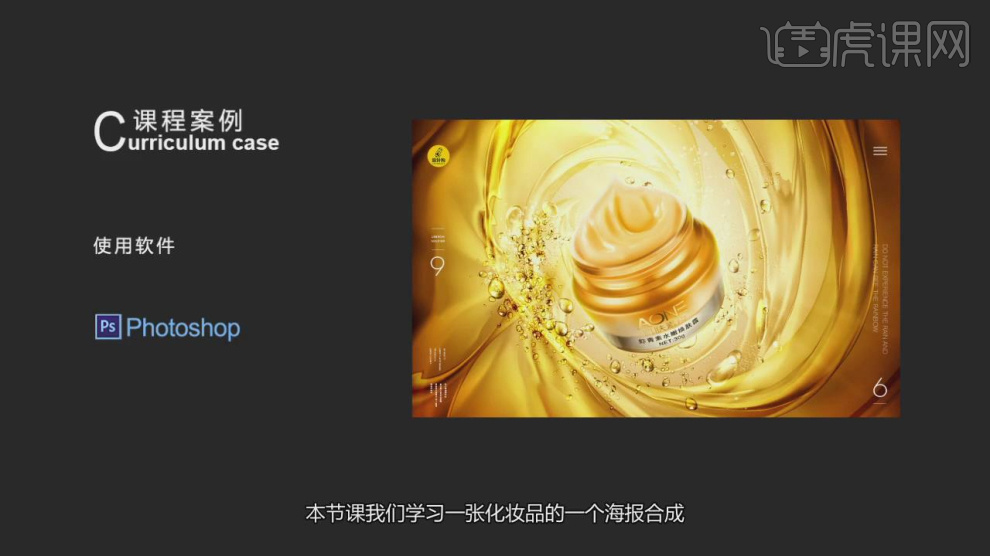
2、首先我们打开ps软件,并新建一个【画布】,调整大小为1080*660,如图所示。
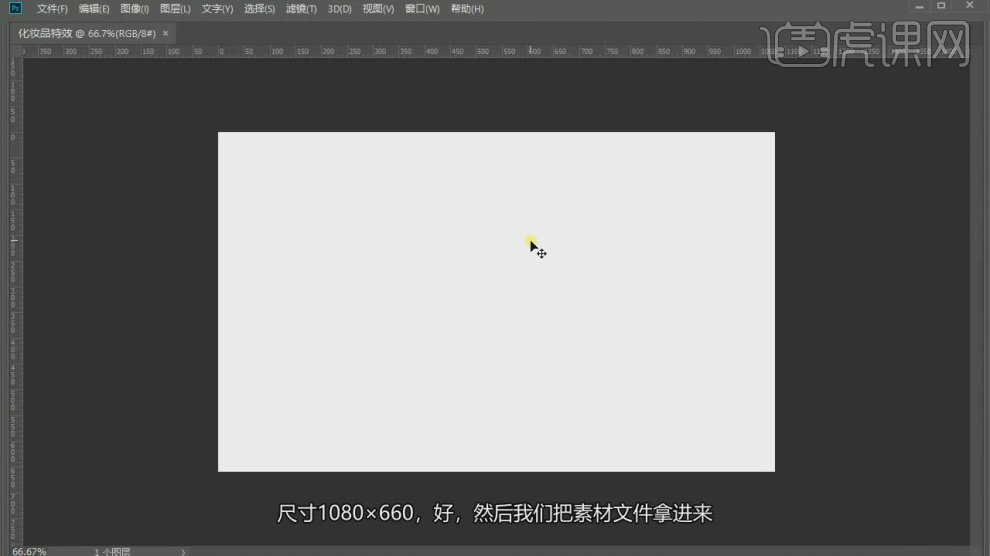
3、将下载好的图层素材进行打开,开始准备制作,如图所示。

4、在效果器中给图层添加一个【曲线】效果,并进行增强亮度,如图所示。

5、然后使用黑白颜色添加一个【渐变】效果,如图所示。

6、在效果器中给图层添加一个【曲线】效果,并进行降低亮度,如图所示。

7、然后使用黑白颜色添加一个【渐变】效果,如图所示。
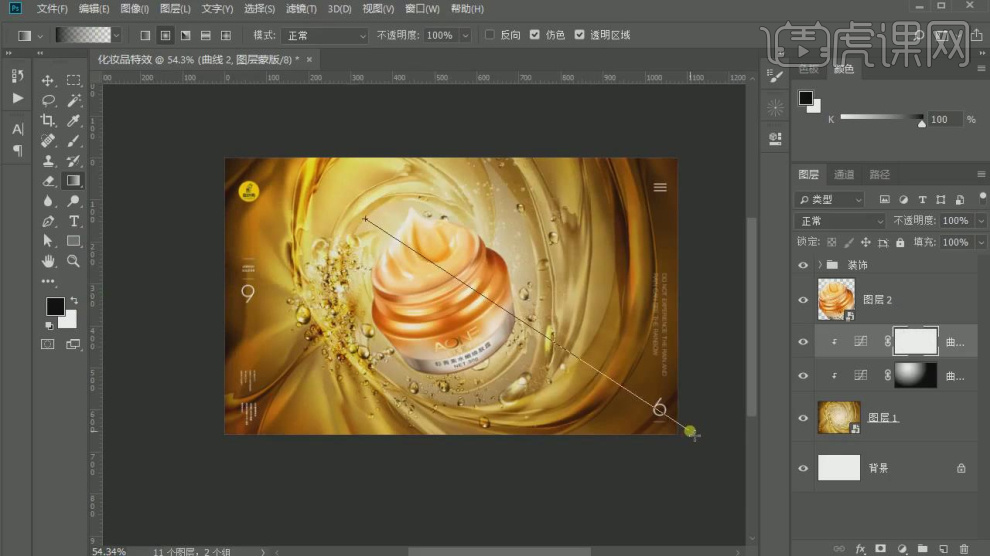
8、在效果器中给图层添加一个【色相饱和度】效果,如图所示。

9、在效果器中给图层添加一个【可选颜色】效果,如图所示。
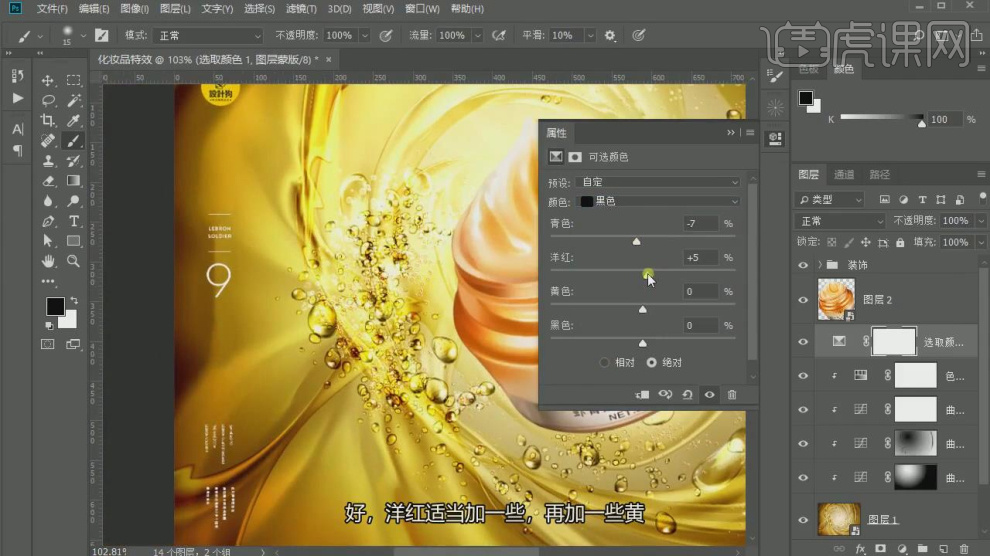
10、在效果器中给图层添加一个【自然饱和度】效果,如图所示。
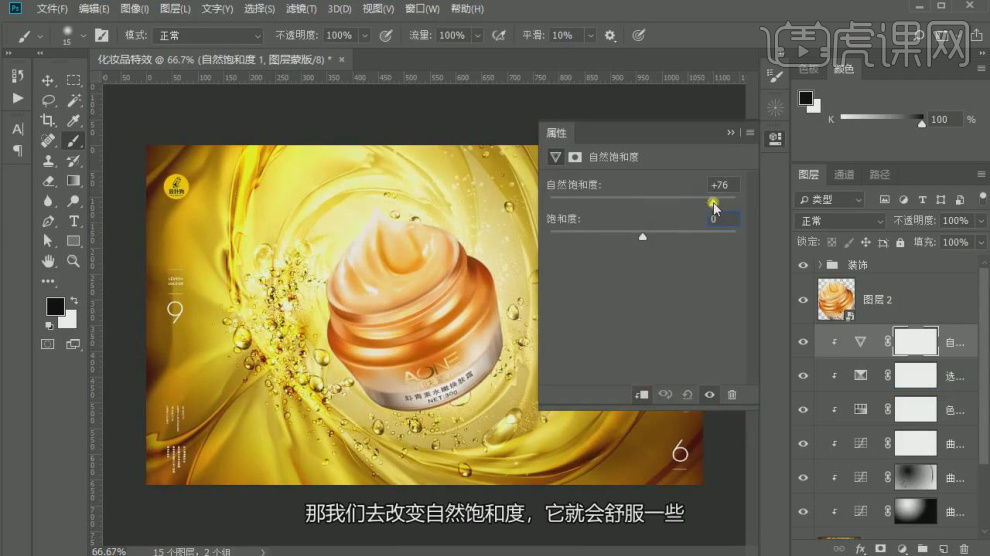
11、在效果器中给图层添加一个【曲线】效果,并进行降低亮度,如图所示。

12、选择调整好的曲线,添加一个【蒙版】然后切换成白色画笔进行填充,如图所示。
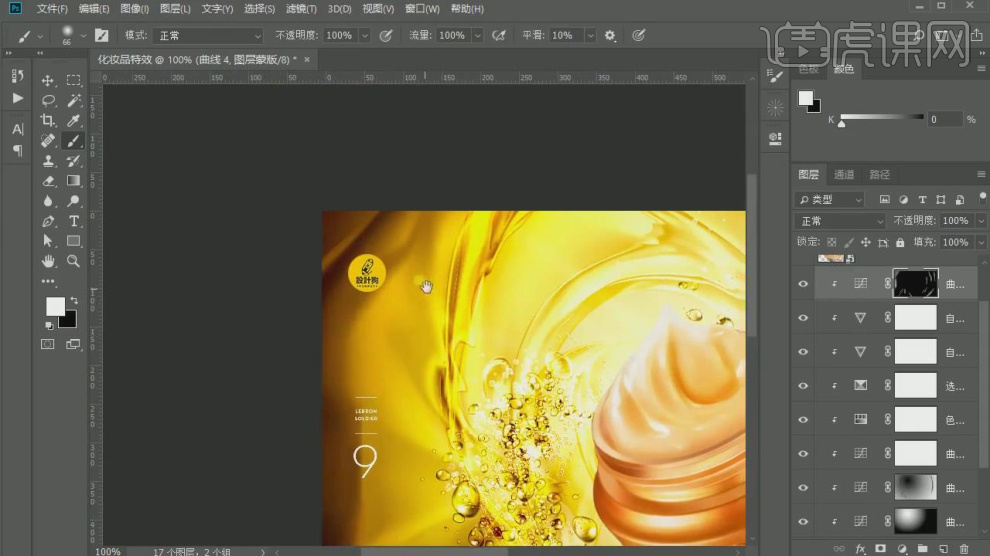
13、选择调整好的图层,然后添加一个【图层样式】中的【内发光】,如图所示。

14、新建一个图层,设置【剪切图层】制作产品的高光,如图所示。
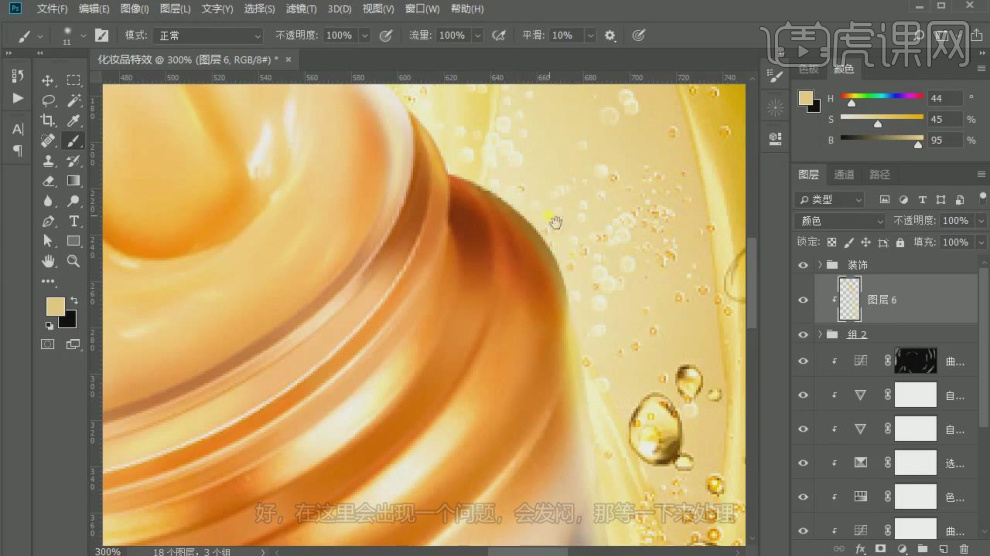
15、然后将图层模式调整为【滤色】,如图所示。

16、在效果器中给图层添加一个【可选颜色】效果,如图所示。
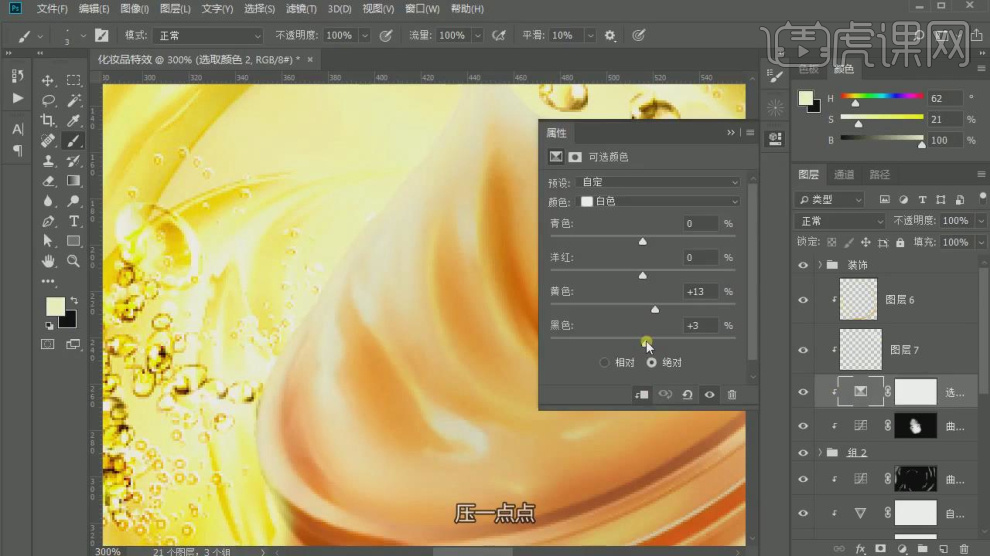
17、选择调整好的曲线,添加一个【蒙版】然后切换成黑色画笔进行填充,如图所示。

18、将调整好的图层进行【盖印】一份出来,如图所示。
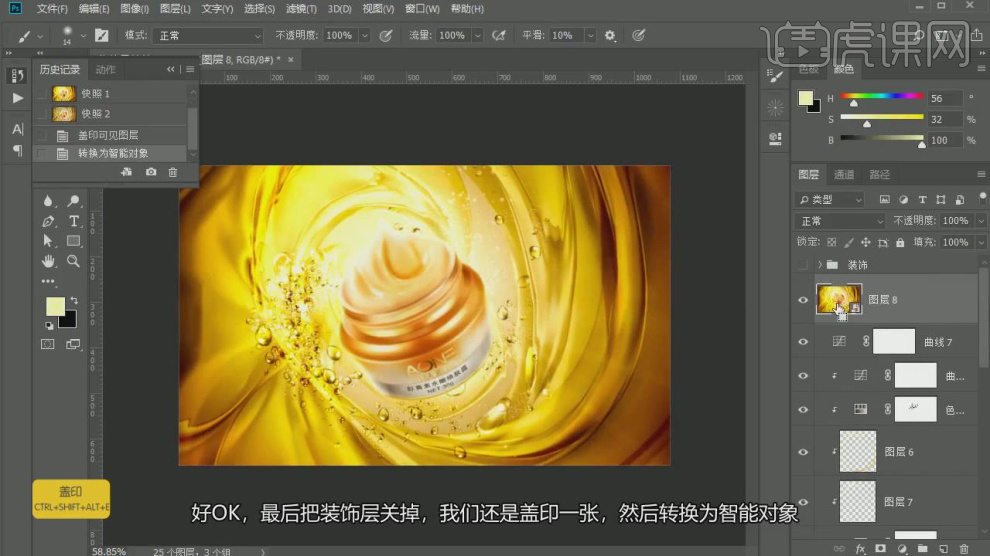
19、调整完成后使用ps自带的CR滤镜,进行调整,如图所示。

20、最终效果。

以上就是PS-金色质感化妆品海报合成图文教程的全部内容了,你也可以点击下方的视频教程链接查看本节课的视频教程内容,虎课网每天可以免费学一课,千万不要错过哦!